Սմարթֆոնի նոր սերնդի թողարկումով, որպես կանոն, թարմացվում է նաև դրա օպերացիոն համակարգը, որը մշակվում է՝ հաշվի առնելով ժամանակակից տեխնոլոգիաները և օգտագործողների կարիքները։ Բայց դա չի նշանակում, որ բջջային սարքը փոխելը պարտադիր է, բավական է թարմացնել այն վերջին տարբերակին։ Հոդվածում մենք կքննարկենք, թե ինչպես թարմացնել iPhone 6-ը և ինչ խնդիրների կարող է հանդիպել օգտատերը:
պահանջվում է նորացում
Հեռախոսների ժամանակակից մոդելների սեփականատերերը գիտեն, որ ցանկացած գաջեթի աշխատանքը բարելավելու համար անհրաժեշտ է ժամանակ առ ժամանակ թարմացնել։ Վերջին Համաշխարհային կոնֆերանսում Apple-ը ներկայացրեց իր բջջային հեռախոսների համար ծրագրային ապահովման վերջին մշակումը` iOS 12-ը: Չնայած այն հանգամանքին, որ ավելի մեծ ուշադրություն է դարձվել օպերացիոն համակարգի ճկունությանը և արագությանը, այն կարողանում է համատեղել բազմաթիվ նոր հնարավորություններ և հավելվածներ:, ընդ որում, այն հասանելի է iPhone-ի նախորդ տարբերակների համար՝ սկսած մոդելներից5S.
Ամիսներ անց հանրային փորձարկումից հետո iOS 12-ը թողարկվել է և պատրաստ է ներբեռնման: iPhone-ի վերջին մոդելները վաճառքի կհանվեն արդեն այս օպերացիոն համակարգով, սակայն ավելի հին տարբերակների, այդ թվում՝ 6-րդ մոդելի սեփականատերերը մտածում են՝ արդյոք թարմացնեն iPhone 6-ը և ինչպես դա կազդի սարքի աշխատանքի վրա:

Ստուգում ենք համատեղելիությունը: Թարմացնելու ամենահեշտ ձևը
Առաջին հերթին դուք պետք է համոզվեք, որ ձեր սարքն աջակցում է վերջին սերնդի օպերացիոն համակարգին, այնուհետև որոշեք՝ արդյոք թարմացնե՞լ iPhone 6-ը: Ինչպես մինչև iOS 12-ը թողարկված տարբերակը, դրանք համատեղելի են միայն 64-բիթանոց բջջային հեռախոսների հետ: Ինչը նշանակում է, որ 32-բիթանոցը, օրինակ, «iPhone-5»-ը, ըստ տեխնիկական բնութագրերի, չի գործարկի այս թարմացումը։ 5S մոդելների համար iOS 12 հարթակը հասանելի է, բայց լավագույն կերպով չի գործում: Բայց սկսած iPhone-6 սերնդից, վերջին տարբերակի տեղադրումը միանգամայն հնարավոր է։
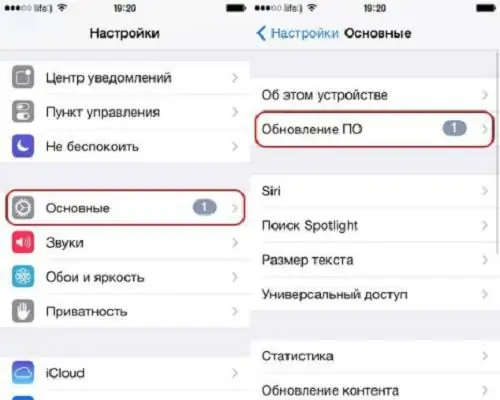
Ծրագիրը ներբեռնելու և տեղադրելու բազմաթիվ եղանակներ կան: Դրանցից ամենապարզը թույլ է տալիս պահպանել ձեր տվյալները և մեծ ջանք չի պահանջում։ Դա անելու համար սարքի հավելվածներում գտնում և բացում ենք «Կարգավորումներ» ներդիրը, այնուհետև սեղմում ենք «Ընդհանուր» և ընտրում «Ծրագրաշարի թարմացում»: Եթե հեռախոսի համար հասանելի լինի նոր տարբերակի ներբեռնումը, այն կցուցադրվի որպես iOS 12: Բավական է սկսել գործընթացը՝ օգտագործելով էկրանի հուշումները, և ծրագիրը ավտոմատ կերպով կներբեռնվի և կտեղադրվի բջջայինում:սարքը։ Այս պահին օգտատերը պարզապես պետք է սպասի և չանջատի սարքը, չընդհատի տեղադրումը: Նաև օգտագործողն ունի հետաձգված թարմացման տարբերակ: Մարդը կարող է ընտրել, թե որ ժամին համակարգը ավտոմատ կերպով կտեղադրի որոնվածը:
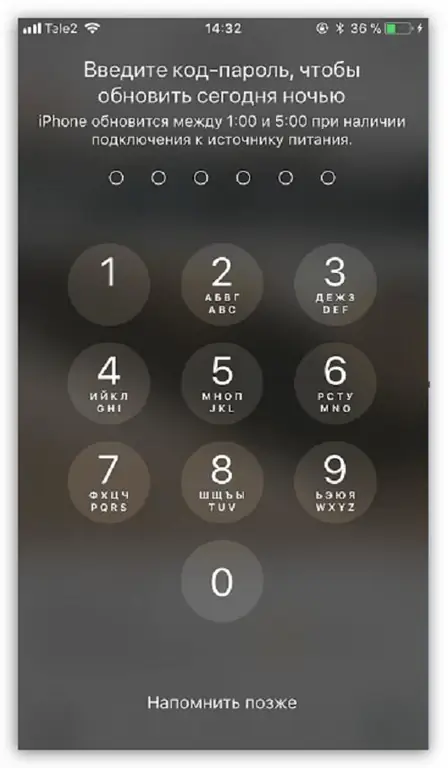
Թարմացում համակարգչի միջոցով
Դուք կարող եք թարմացնել «iPhone-6»-ը ձեր համակարգչում տեղադրված ծրագրի միջոցով: Դա անելու համար հետևեք հետևյալ քայլերին.
- Սարքը միացված է համակարգչին Lighting կամ USB-C մալուխով:
- Էկրանին կհայտնվի «Բացեք iPhone-ը՝ աքսեսուարներ օգտագործելու համար» հուշումը:
- Գործողությունը կատարվում է touch ID-ով կամ մուտքագրվում է մուտքի կոդը:
- Եթե առաջին անգամն է միացնում ձեր սարքն այս համակարգչին, դուք պետք է թույլատրեք մուտք գործել ձեր տվյալները և հետևեք ձեր հեռախոսի և համակարգչի հրահանգներին՝ թարմացումն ավարտելու համար:
- Սինքրոնացրեք iTunes-ի հետ և թարմացրեք որոնվածը:

Վերբեռնեք IPSW ֆայլ
Եթե հեռախոսը iOS 12-ին թարմացնելու ամենահեշտ ձևը ծրագրաշարը գործարկելն է կարգավորումների միջոցով, կա ևս մեկ արդյունավետ մեթոդ՝ ներբեռնել IPSW ֆայլը: Ֆայլը կարող եք տեղադրել ձեր հեռախոսում iTunes-ի միջոցով, այն դասակարգված է որպես Golden Master: Հարցին պատասխանելու համար, թե հնարավո՞ր է արդյոք այս կերպ թարմացնել iPhone-6-ը, արժե հասկանալ, թե ինչ է իրենից ներկայացնում Golden Master-ը։
Golden Master-ը (GM) բետա տարբերակ է, որը մշակվել է iOS սարքերի համար: Այն թույլ է տալիս օգտատերերին հաղորդել այն խնդիրների մասին, որոնք խախտում են վերջիններս:օպերացիոն համակարգի տարբերակը: Թույլ է տալիս ծրագրավորողներին հայտնաբերել և շտկել սխալները, ուղղել դրանք մինչև վերջնական թողարկումը:
Սկզբում այնպես ստացվեց, որ Golden Master-ի ժողովը ոչնչով չի տարբերվում վերջնական տարբերակից, որը դուրս կգա ավելի ուշ: Հետևաբար, iPhone 6-ի վրա այս կերպ թարմացում տեղադրելը չի ազդում սարքի որակի վրա:
Դուք պետք է ներբեռնեք IPSW ֆայլը՝ կախված ձեր հեռախոսի մոդելից: Հարկ է հիշեցնել, որ ամենաանվտանգ է ֆայլերը ներբեռնել անմիջապես Apple-ի սերվերներից: Սա միակ միջոցն է երաշխավորելու սարքի անվտանգությունն ու ֆունկցիոնալությունը: Ֆայլը համակարգչում ներբեռնելուց հետո բջջային սարքը միացված է iTunes-ին և օգտագործելով ներբեռնված IPSW-ը, որոնվածը թարմացվում է iOS 12-ի:
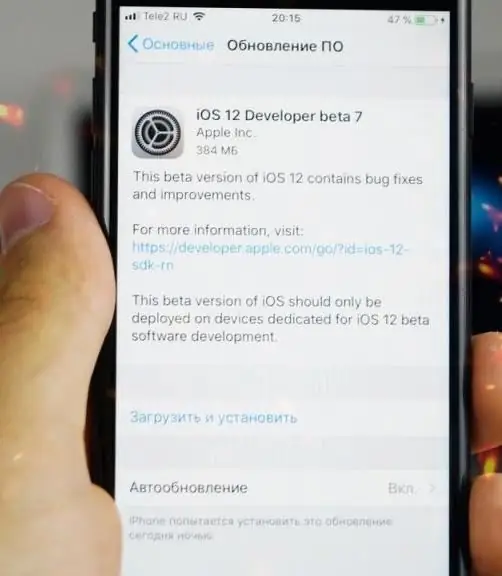
Պահուստավորում iCloud-ի միջոցով
Նախքան «iPhone-6»-ը թարմացնելը, մասնագետները խորհուրդ են տալիս կրկնօրինակել։ Ikloud-ը կօգնի այս հարցում։
iTunes-ին միանալիս հայտնվում է «iPhone» պատկերակը, պետք է սեղմել դրա վրա և համոզվել, որ «Summary» ռեժիմը բաց է։ Տվյալների պատճենումը կարող է իրականացվել iCloud-ի միջոցով: Ակտիվության և առողջության տվյալները պահպանելու համար խորհուրդ է տրվում օգտագործել կոդավորված տարբերակը։
Բջջային սարքը թարմացնելուց առաջ 6 մոդել պետք է ստեղծեն կրկնօրինակում iCloud-ի միջոցով: Դա արվում է հետևյալ կերպ՝
- Բջջային սարքը միացված է հասանելի Wi-Fi ցանցին:
- Բացվում է «Կարգավորումներ» ներդիրը, այնուհետև ընտրեք անուն և սեղմեք «Icloud» տողը: Երբօգտագործելով iOS 10 կամ ավելի հին տարբերակը, ոլորեք ցանկի ներքև և ընտրեք համապատասխան պատկերակը:
- Ակտիվացրեք iCloud-ը կամ «Backup»-ը։
- Այնուհետև վերադարձվում է «Վերադառնալ»:
Պահուստավորման ստուգումն ավարտված լինելու համար բացեք «Կարգավորումներ» պատկերակը, ընտրեք ձեր անունը և անցեք «iCloud», այնուհետև «Կառավարեք պահեստը» ցանկում ընտրեք ձեր բջջային սարքը:
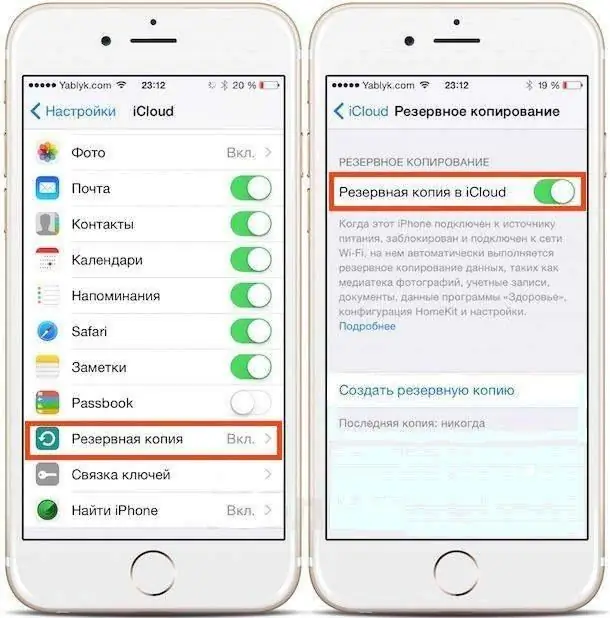
Համաժամացնել և թարմացնել iTunes
Ինչպե՞ս թարմացնել iOS-ը «iPhone-6»-ում ծրագրի միջոցով: Եկեք մանրամասն նայենք գործողությունների հաջորդականությանը.
- Երբ ձեր iPhone-ը միացնում եք ձեր համակարգչին, iTunes-ը պետք է ավտոմատ կերպով գործարկվի, եթե չգործարկվի, այն ձեռքով կակտիվանա:
- Առաջին հերթին կարևոր է համոզվել, որ iTunes-ը տեղադրված է վերջին ծրագրաշարը: Դա անելու համար ստուգեք «Update» ներդիրը Mac համակարգիչների վրա կամ «Check for Updates» iTunes-ի ընտրացանկում Windows-ի համար:
- Եթե այս գործառույթները հասանելի չեն, դուք պետք է ստուգեք թարմացումները Microsoft Store հավելվածում: Ապա դուք պետք է մուտք գործեք կամ ստեղծեք ձեր Apple հաշիվը:
- Թարմացումը շարունակելու համար դուք պետք է սեղմած պահեք Option ստեղնը Mac-ում կամ Shift-ը Windows-ում:
- Դրանից հետո iTunes-ի էկրանին կհայտնվի «Update» կամ «Check for Update» ֆունկցիան:
- Ընտրեք ներբեռնված IPSW պատկերը և սեղմեք «Բացել»:
- Թարմացումն ավարտելուց հետո ծրագիրը ավտոմատ կերպով կվերագործարկի iPhone-ը:
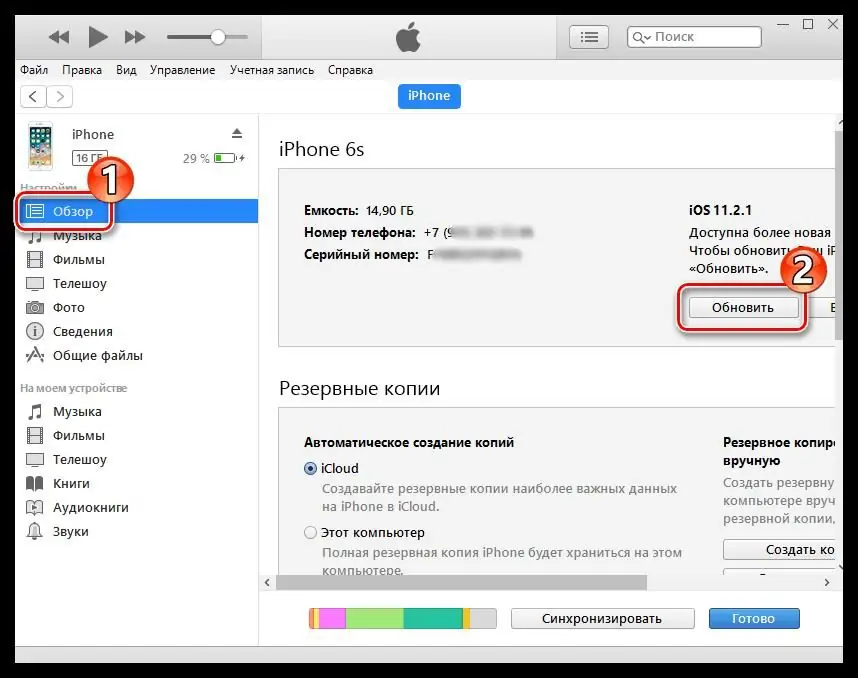
Թարմացվում է վերականգնման ռեժիմով և DFU
Այս մեթոդների օգտագործումը գրեթե նույնն է, ինչ iTunes-ի հետ աշխատելը: Այնուամենայնիվ, դա ավելի երկար ժամանակ է պահանջում, քանի որ նախ անհրաժեշտ է սարքը մուտքագրել այս ռեժիմներից որևէ մեկում: Ինչպե՞ս թարմացնել iPhone 6-ն այս դեպքում: Դա արվում է հետևյալ կերպ՝
- Հեռախոսը մուտքագրվում է վերականգնման ռեժիմ կամ DFU:
- Սարքը միացրեք նոութբուքին կամ համակարգչին USB մալուխի միջոցով:
- Գործարկեք iTunes-ը, որն ավտոմատ կերպով կհայտնաբերի iPhone-ը վերականգնման ռեժիմում:
- Բացեք որոնվածի ֆայլը:
- Սպասում ենք գործընթացի ավարտին: Այնուհետև ծրագիրը ավտոմատ կերպով կանի ամեն ինչ:

Թարմացնել Wi-Fi-ի միջոցով
Այս մեթոդի կիրառումը հիմնականում հարմար է, քանի որ այն չի պահանջում միացում համակարգչին: iPhone-6-ը թարմացնելու համար դուք պետք է հետևեք հետևյալ հրահանգներին՝
- Մուտքագրեք «Կարգավորումներ» ներդիրը ձեր բջջային սարքում և սեղմեք «Թարմացնել» տողը:
- Ընտրեք «Ներբեռնել» և «Տեղադրել», եթե ծրագիրը ձեզ հուշում է ընդունել համակարգի պայմանները, դուք պետք է համաձայնվեք և սպասեք թարմացման գործընթացի ավարտին:
Հարկ է նշել, որ եթե ազդանշանի մակարդակը ցածր է, ապա գործողությունը կամ երկար ժամանակ կպահանջի, կամ չի բեռնվի: Թարմացման այս մեթոդից հետո հեռախոսի ամբողջ տեղեկատվությունը կպահվի, և ոչ մի ֆայլ չի ազդի: Միևնույն ժամանակ, նման թարմացումը խորհուրդ չի տրվում կողպված հեռախոսների համար:
Խնդիրներ և սխալ 53
Շատ դեպքերումշարժական սարքերի թարթումը հեշտ է, և iPhone 6-ի թարմացված տարբերակը աշխատում է անթերի: Բայց երբեմն iPhone 6 և 6S հեռախոսների մոդելների օգտատերերը iOS 12-ը տեղադրելուց հետո բախվում են աշխատանքի մեջ խնդիրների և սխալների: Ամենից հաճախ բողոքները կապված են մարտկոցի արագ կորստի, ձայնի վատ որակի, Wi-Fi-ի և Bluetooth կապի, սենսորի և հավելվածների հետ 1 և 3 մակարդակ. Եթե սարքը վերագործարկելուց հետո խնդիրները շարունակվեն, փորձագետները խորհուրդ են տալիս վերադառնալ օպերացիոն համակարգի նախկին տարբերակին:
Շատերը նաև մտածում են, թե հնարավո՞ր է iOS-ը թարմացնել iOS6-ին, ցավոք, այս պահին դա հնարավոր չէ: Նույնիսկ iPhone 6 մոդելներում պլատֆորմը աջակցվում է 8.0 տարբերակից:
Որոշ դեպքերում iPhone-6-ը թարմացնելիս հայտնվում է 53 սխալ, ինչը հանգեցնում է սարքի խափանման: Սխալի կոդը - Սխալ 53-ն առաջանում է iTunes-ի միջոցով սմարթֆոնը վերականգնելիս կամ թարմացնելիս, որի վրա ներբեռնման գործընթացում հայտնաբերվում է Touch ID մոդուլը: Խափանումն ուղեկցվում է կարճ հաղորդագրությամբ և գործելու ձախողմամբ: Ամենից հաճախ iPhone-6-ը և iPhone-6S-ը տուժում են դրանից:
Apple-ի պաշտոնյաները պնդում են, որ Սխալ 53-ը տեղի է ունենում սենսորով կամ այլ բաղադրիչներով, որոնք կապված են մատնահետքը ճանաչելու ունակության հետ, եթե դրանք փոխարինված են: Այսինքն՝ մոդուլը գործարանային հավաքման տարր չէ և չի ճանաչվում iPhone-ի պաշտոնական ծրագրերի կողմից։
Այն դեպքում, երբ սենսորը փոխարինվել է և չի համապատասխանում այլ բաղադրիչներին, գաջեթը ստուգելիս օպերացիոն համակարգը հայտնաբերում է անհամապատասխանություն ևտալիս է սխալի հաղորդագրություն: Օրինակ, էկրանի սխալ փոխարինումը հանգեցնում է ձախողման: Երբ սմարթֆոնը գործարկվում է, ներկառուցված կառավարման սենսորը ստուգում է սարքի իսկությունը և ճիշտ աշխատանքը, պահեստամասերի անհամապատասխանության դեպքում սարքն արգելափակվում է։
Եթե սարքը վերանորոգել եք ոչ պաշտոնական սպասարկման կենտրոնում, կամ պահեստամասերը չեն գնվել արտադրողից և մտածում եք՝ արդյոք թարմացնե՞լ iPhone-6-ը iOS 12-ի, ապա պետք է իմանաք. խորհուրդ չի տրվում թարմացնել: օպերացիոն համակարգը։ Պաշտոնական Apple խանութում առկա են սարքավորումներ՝ սենսորի և պաշտպանիչ կարգավորիչի միջև կապը վերականգնելու համար: 53 սխալի առաջացումից հետո դժվար է վերականգնել բջջային սարքը: Պահեստամասերը պետք է փոխարինվեն օրիգինալով և փայլատակվեն։






